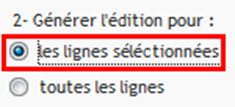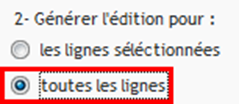Dans l’annuaire, lorsqu’un tiers a la qualité de sous-traitant, un onglet check-list apparait sur sa fiche avec une liste de documents associés.
Les documents concernent aussi bien le sous-traitant que la prestation de sous-traitance elle-même.
L’objectif est de faciliter la collecte et le suivi de ces documents.
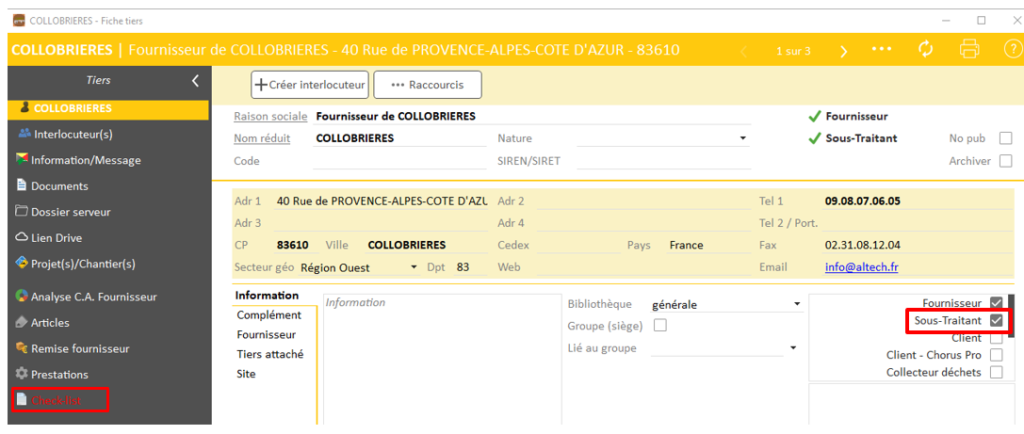
Le paramétrage ne peut être fait qu’avec les droits superviseur.
La liste des documents est personnalisable depuis Options / paramètres / Système / Document – type.
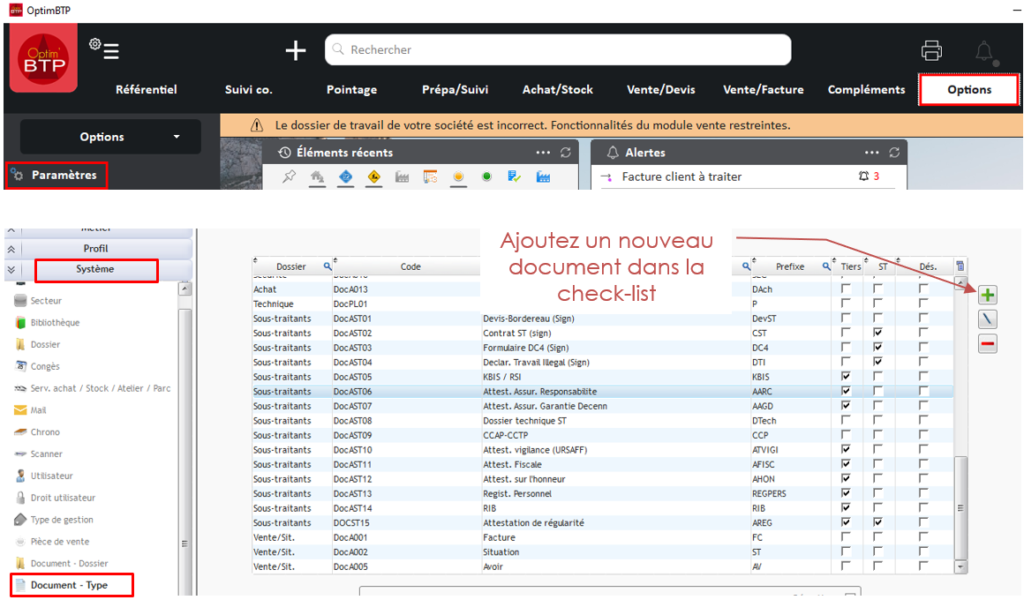
Avec les droits superviseur, vous pouvez interdire les éditions et la création de la commande de la prestation tant que le sous-traitant n’est pas à jour de ses documents obligatoires. Le contrôle se fait sur les dates de validité des documents.
Pour cela, activez l’option « bloquer la commande de la prestation de sous-traitance suivant la check-list (prestation et tiers) » dans les paramètres d’application (Options / paramètres / Système / Application / rectangle « Achat ».
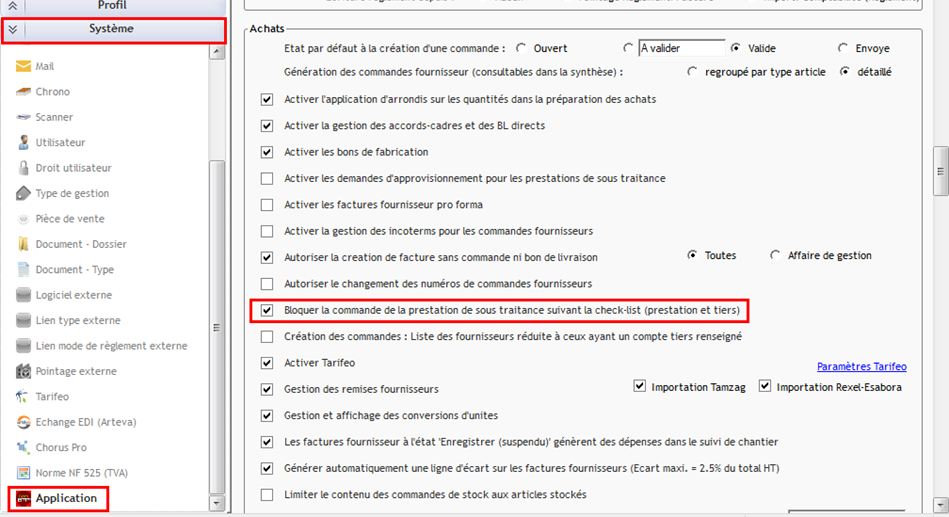
La check-list est accessible depuis la fiche du sous-traitant.
Lorsque la check-list apparait en rouge, cela signifie que :
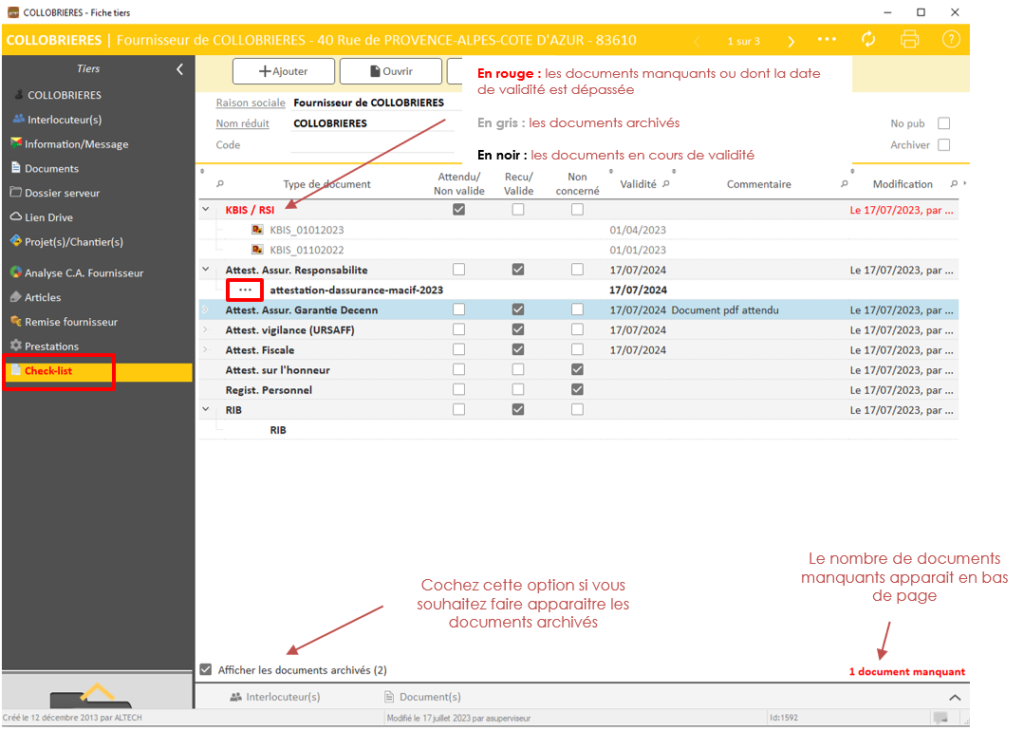
Depuis la fiche tiers vous pouvez également ajouter, ouvrir ou supprimer un document en vous positionnant sur le document souhaité et en cliquant sur les boutons :
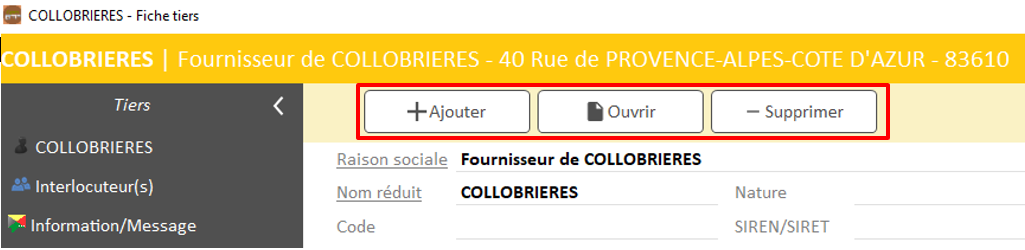
Retrouvez sur la fiche tiers l’ensemble des documents liés au sous-traitant.
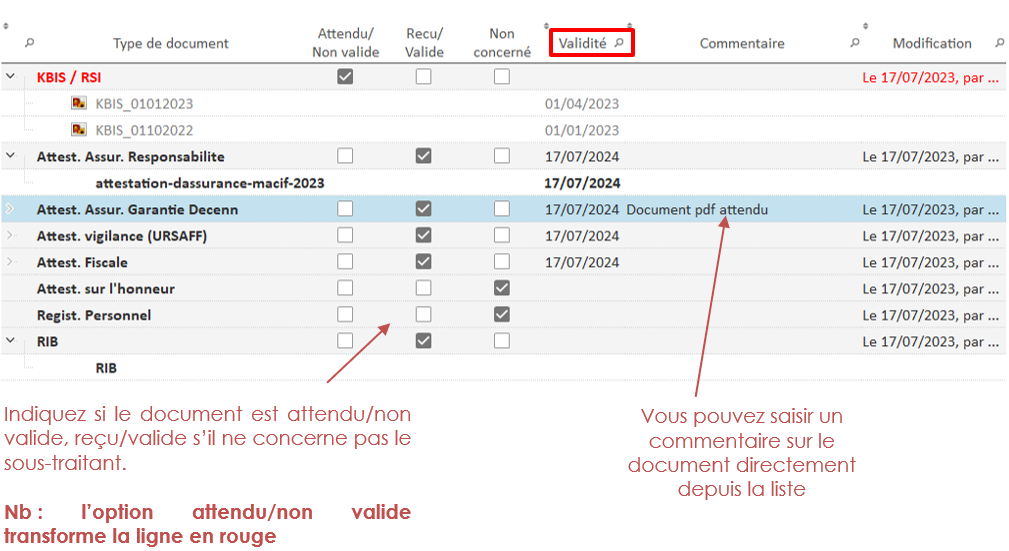

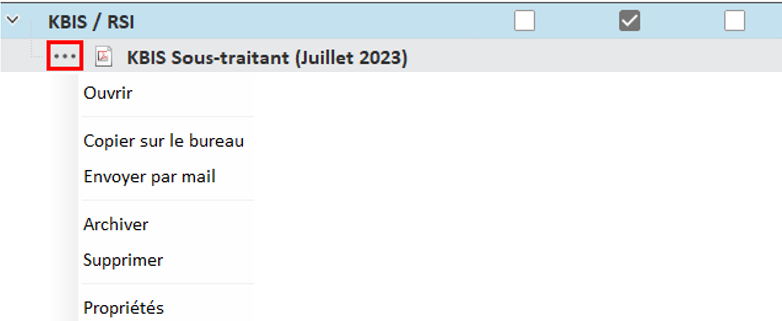
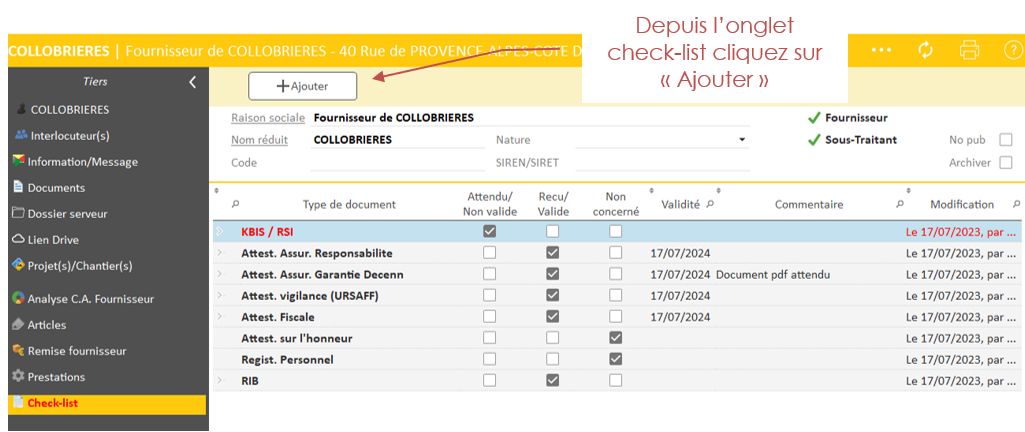
Déposez le document dans l’encadré réservé par un glissé / déposé ou en indiquez le chemin et validez l’ajout.
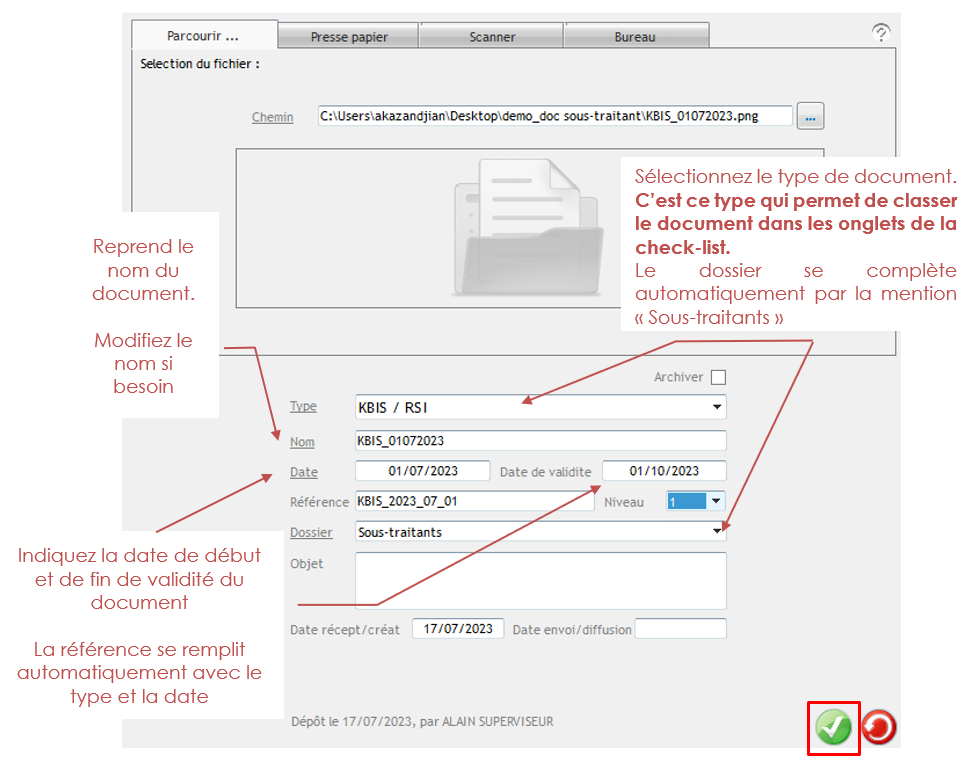
Après l’ajout :

Les anciens documents passent à l’état « archivé » automatiquement.
Depuis les pointillés à côté de chaque document, vous pouvez accéder aux propriétés et modifier le document concerné.
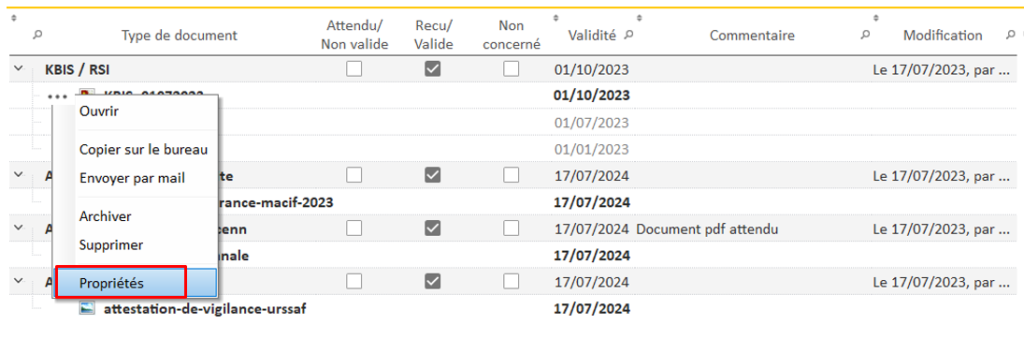
Nb : la modification ne porte que sur les propriétés du document et pas sur la pièce jointe elle-même. Si vous souhaitez changer de pièce, il faut supprimer le document et refaire un ajout.
Les propriétés du document :
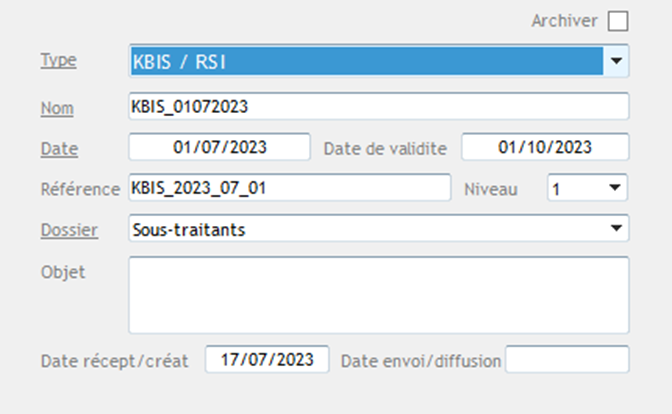
Pour supprimer un document, deux possibilités :
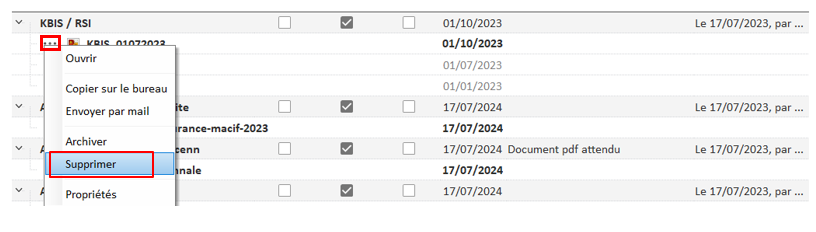
ou
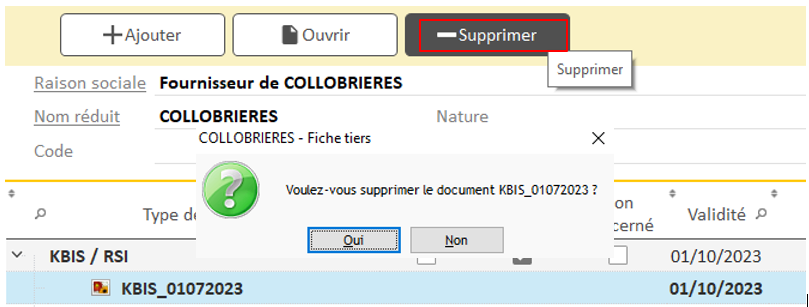
Pour consulter un document, deux possibilités :

Ou
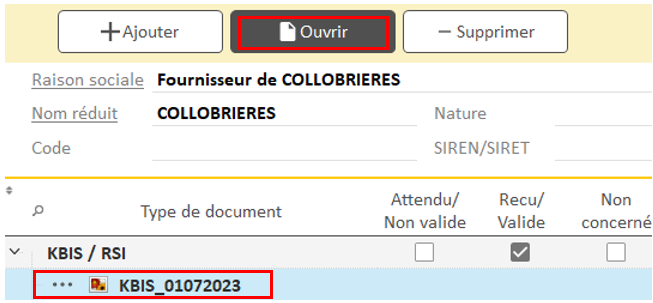
Pour archiver/désarchiver un document, deux possibilités :
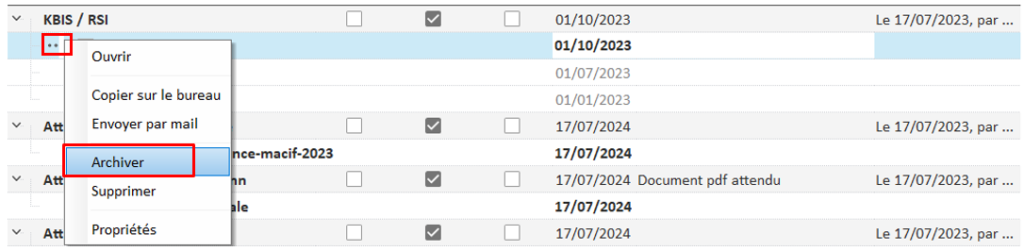
Ou
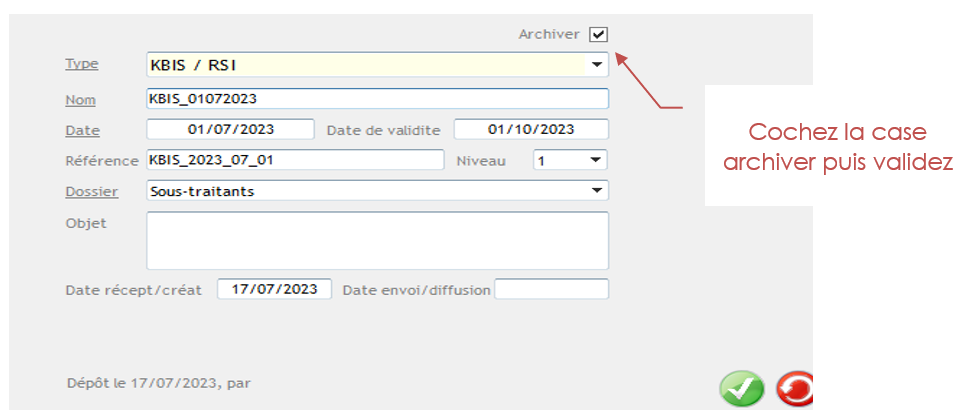
Nb : L’ajout d’un nouveau document en cours de validité archive l’ancien document.
Si les documents de la check-list sont rattachés à la prestation (case contrat prestation cochée)
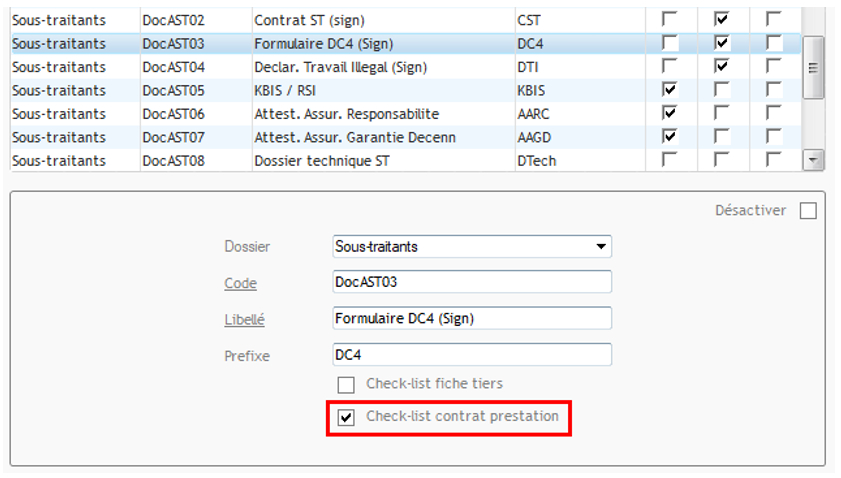
Ils seront demandés chaque fois qu'une prestation de ST sera créée.
Vous retrouvez ces documents directement sur la fiche de la prestation.
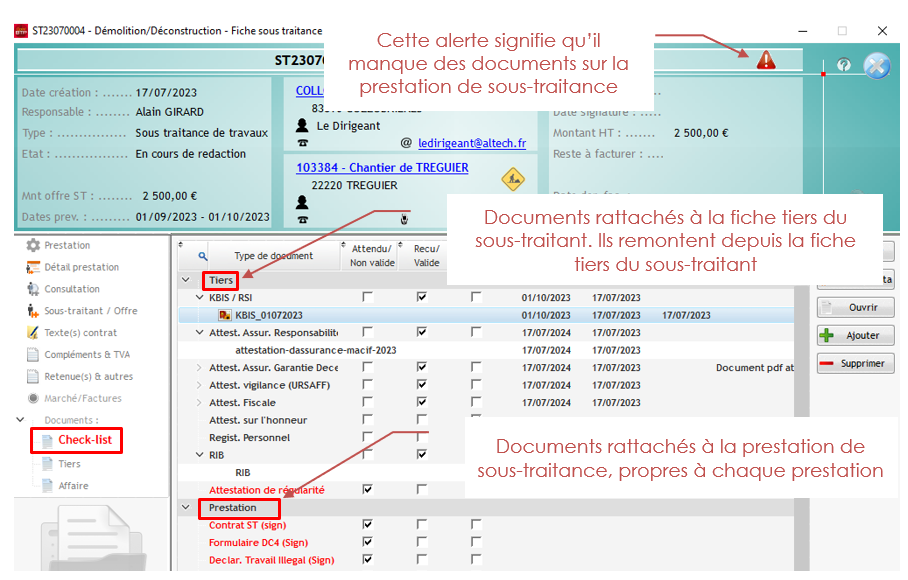
Important :
A partir de cette fenêtre, vous pouvez ajouter, consulter, modifier ou supprimer les documents de la check-list dans les mêmes conditions que depuis la fiche tiers du sous-traitant.
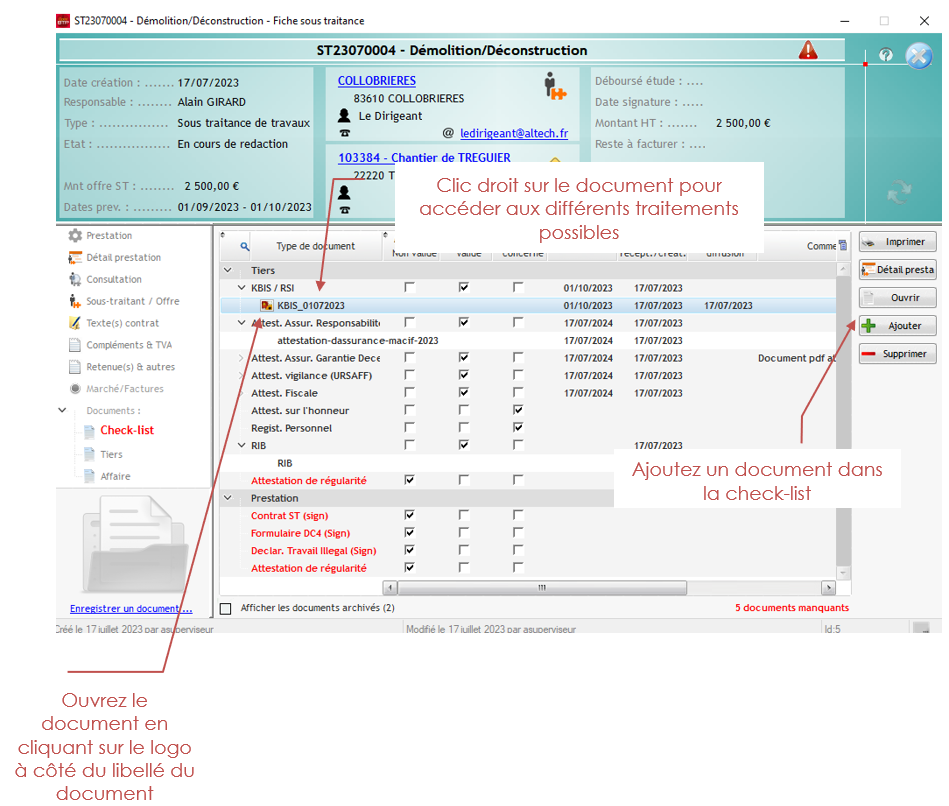
La fenêtre d’ajout du document est la même que celle vue précédemment.
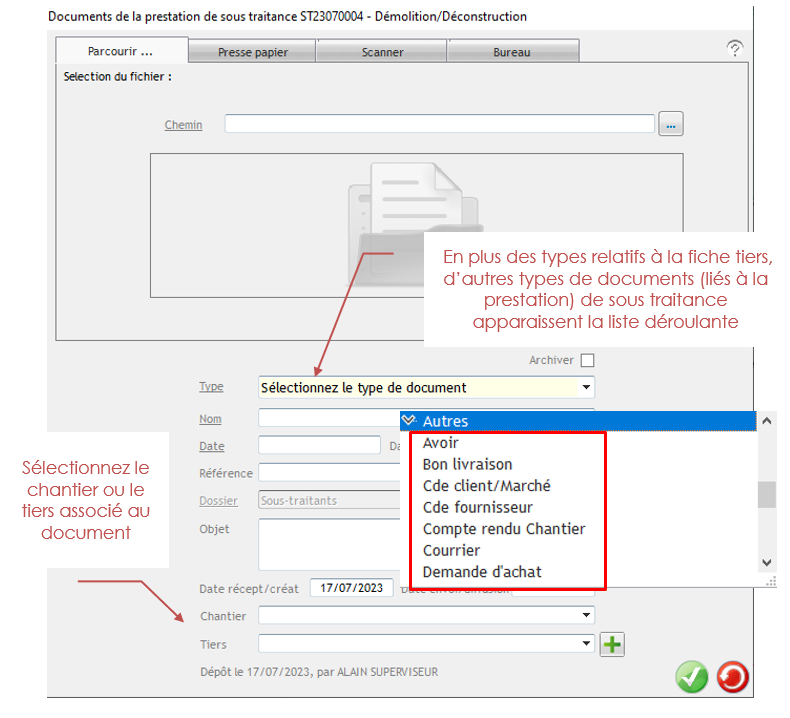
Vous pouvez personnaliser l’écran d’accueil afin d’être alerté si une pièce de la check-list est manquante ou arrive à expiration.
Depuis l’écran d’accueil d’Optim, ajoutez le widget « Alertes ».
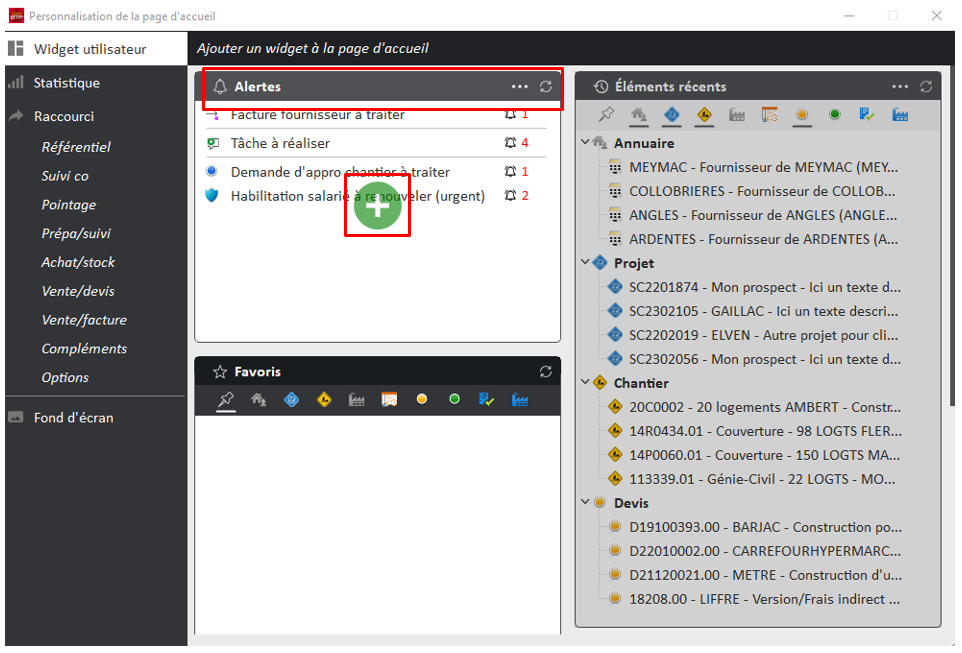
Une fois le widget ajouté sur l’écran d’accueil, accédez au menu des alertes en cliquant sur les pointillés et ajoutez les « pièces sous-traitant à renseigner ».
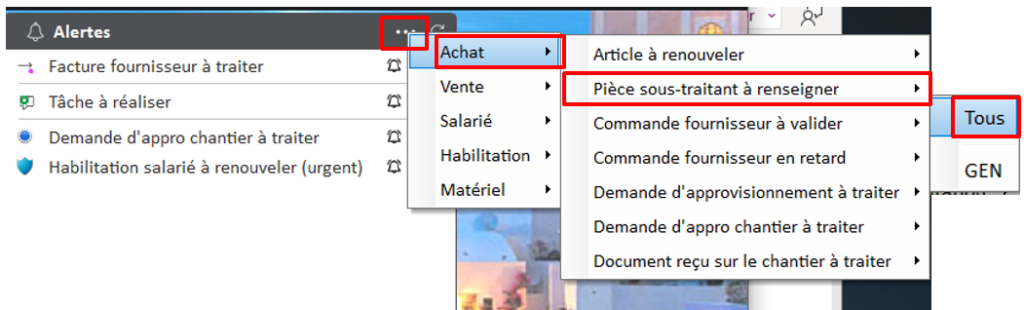
S’il manque des pièces dans une prestation de ST ou dans la fiche du sous-traitant, une ligne d’alerte apparait dans l’onglet des alertes.
Vous pouvez accéder au document attendu en double cliquant sur la ligne.
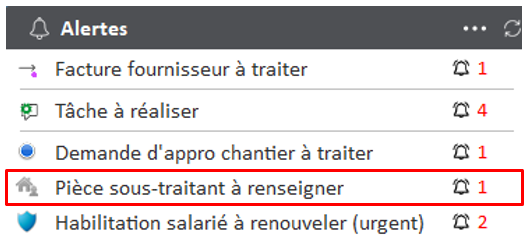
Il existe également une édition dans l’annuaire qui permet d’avoir une fiche de suivi de la check-list.

Vous pouvez éditer cette liste pour :